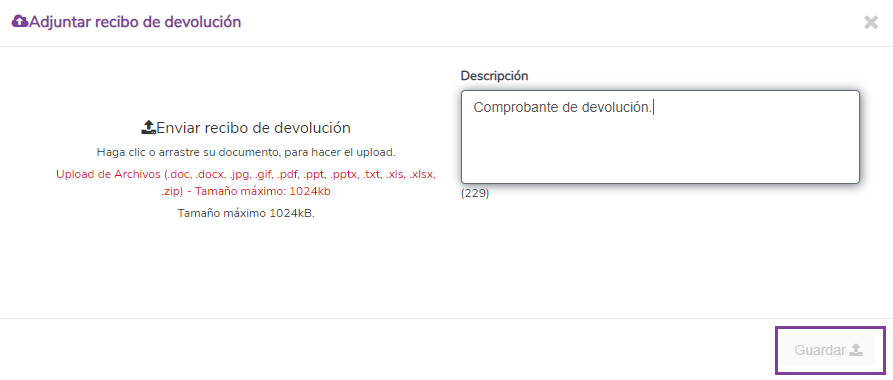Después de que se aprueba un anticipo, el estatus del gasto queda registrado con el estatus “Aguardando lista”, esperando que el solicitante realice la rendición de cuentas correspondiente:

Si despliega su solicitud y da clic en el botón ‘Lista de gastos existentes’, tendrá acceso a este tipo de gastos:
- Gastos que fueron creados como borrador en Argo Mobile.
- Aquellos creados como borrador usando el menú ‘Gastos’.
- Gastos que se encuentren en la factura de una tarjeta corporativa (para usuarios de Expense Plus).
En caso de que no utilice o no existan los items anteriores, el usuario deberá ingresar en ‘Crear nuevo gasto’.
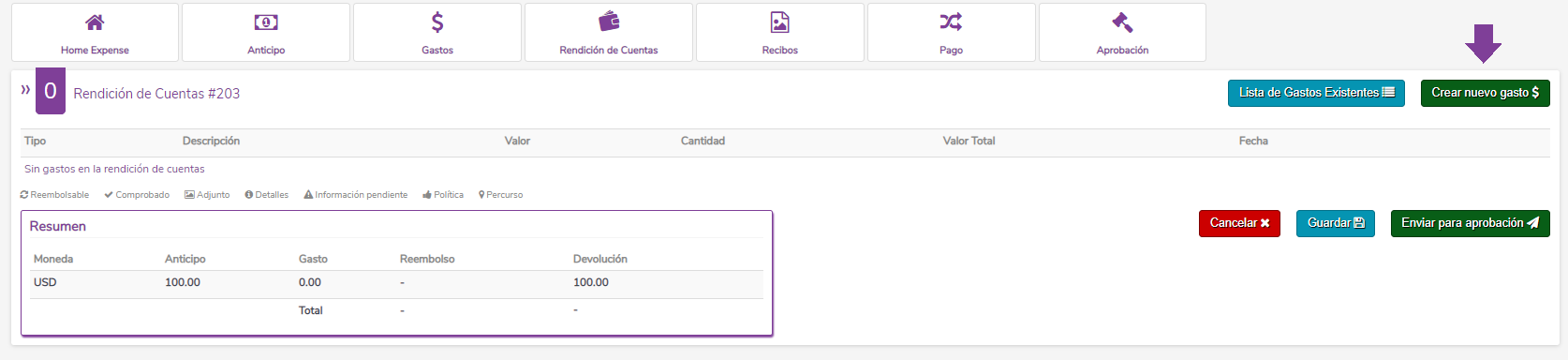
A continuación deberá incluir los detalles del gasto, comprobantes y dar clic en ‘Agregar’:
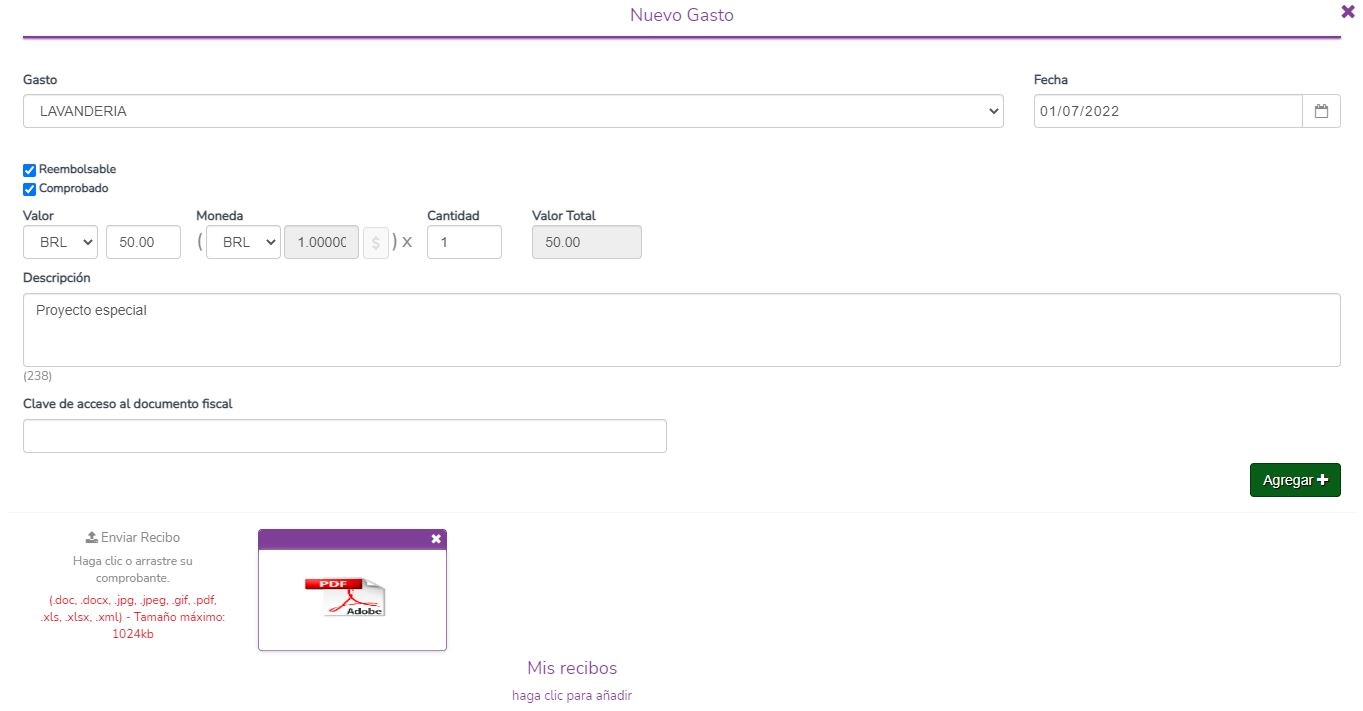
Nota: El campo ‘Clave de accesso al documento fiscal’ sólo es aplicable al mercado brasileño.
En caso que un gasto posea un límite de valor por ciudad, el usuario tendrá disponible un botón desplegable y al momento de selecciconar la ciudad, la regla de valor será aplicada.
Para que el sistema pueda considerar el cálculo del gasto de la orden de servicio, deberá marcarse la casilla ‘Reembolsable’:

A continuación, el usuario puede adicionar más gastos o bien enviar la solicitud a aprobación. Así mismo, puede guardar el gasto como borrador con el botón ‘Guardar’, quedando disponible para que el usuario pueda concluir la rendición de cuentas posteriormente:
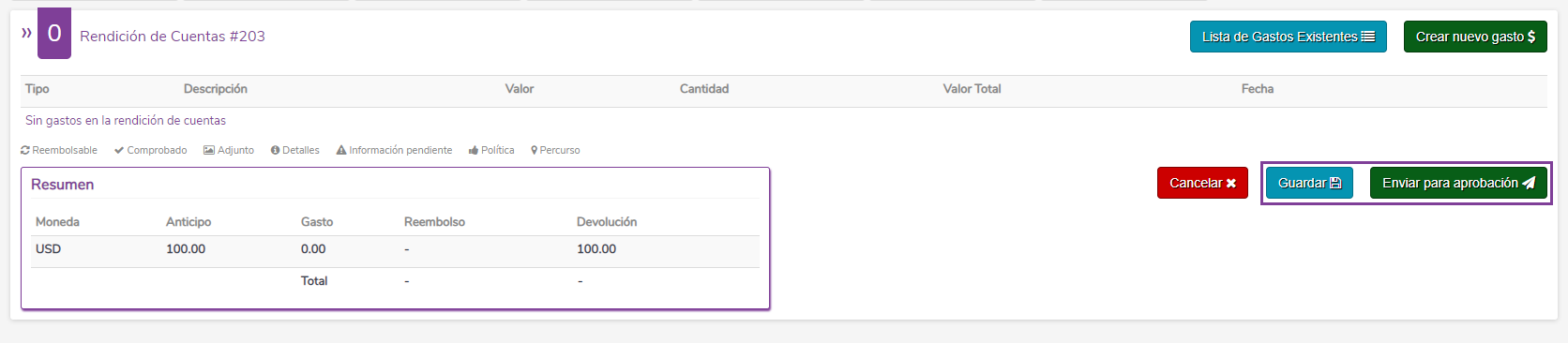
Es importante destacar que, que cuando se tiene una devolución como resultado de la rendición de cuentas, el usuario tendrá la posibilidad de agregar un comprobante de devolución del monto no utilizado en su solicitud de anticipo, para anticipos creados ya sea en Argo Expense, o también aquellos relacionados con Argo Travel.
Para tener disponible esta función, será necesario lo siguiente:
1. Tener una solicitud con una rendición de cuentas con anticipo vinculado, y cuyo resultado sea una devolución para la empresa.
2. El anticipo requiere estar aprobado y pagado.
3.Como el comprobante puede insertarse varias veces, solo el último ingresado estará disponible para su consulta por parte del funcionario financiero.
El icono “Adjuntar recibo de devolución” estará disponible en la rendición de cuentas siempre que el resumen indique la entrega como “devolución:
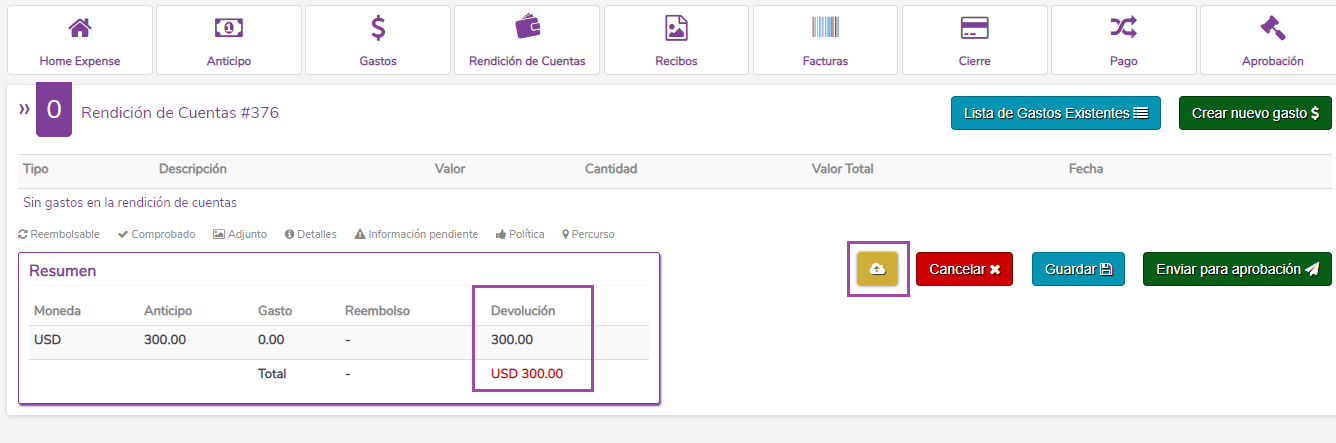
O en la pantalla de consulta de solicitudes, y dispondrá de una opción para que independientemente de su perfil, pueda anexar el recibo de pago:

Inserte el comprobante, su descripción y dé clic en ‘Guardar’: